Når du implementerer kreative projekter med Paint.NET, spiller arbejdet med lag en afgørende rolle. Lag giver dig mulighed for at redigere forskellige elementer i dit design separat, uden at de påvirker hinanden. Gennemsigtighed tilføjer en ekstra dimension, der sikrer et professionelt udseende. I denne vejledning lærer du grundlæggende om lagstyring og gennemsigtighedsindstillinger i Paint.NET.
Vigtigste erkendelser
Du vil opdage, hvordan man opretter, omdøber og sletter lag, samt tilpasser gennemsigtigheden for at skabe et tiltalende design. Disse teknikker er ikke kun nyttige for grafikere, men også for enhver, der arbejder med digital design.
Trin-for-trin vejledning
1. Aktiver lag-panelet
For at arbejde med lag skal du sikre dig, at lag-panelet er synligt. Gå til den øverste menulinje og klik på "Lag" fanen. Hvis den ikke er synlig, skal du klikke en gang for at få den vist.
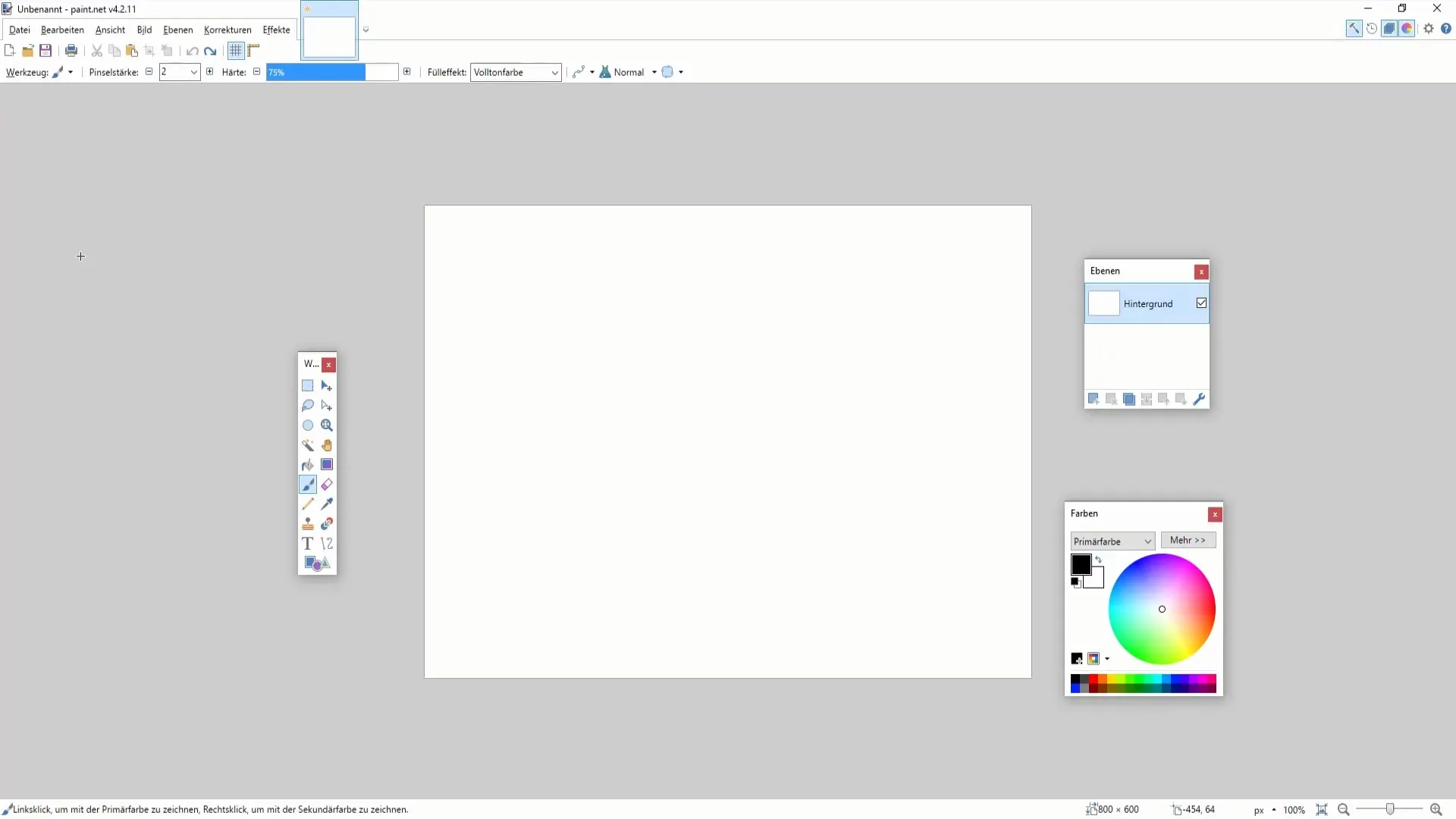
2. Tilpas grundlaget
I Paint.NET vil du først finde et grundlag. For nemheds skyld med at adskille de forskellige lag, kan du give dette lag et navn. Dobbeltklik blot på lagets navn og indtast et nyt navn, f.eks. "Basis".
3. Tilføj nyt lag
For at oprette et nyt lag, skal du klikke på plus-ikonet (+) i lagpanelet. Dette tilføjer et nyt lag, hvor du kan oprette tegninger eller skrive tekst. Vælg penselværktøjet og begynd at tegne.
4. Gør lag synlige eller usynlige
Hvis du har flere lag, kan du aktivere eller deaktivere hvert lag individuelt. Klik blot på afkrydsningsfeltet ved siden af laget i lag-panelet for at gøre det usynligt. Dette giver dig mulighed for at fremhæve eller skjule enkelte elementer, uden at slette dem.
5. Slet eller dupliker lag
Hvis du ikke længere har brug for et lag, kan du nemt slette det ved at klikke på X-ikonet. Alternativt kan du duplikere et lag ved at højreklikke på det i lag-panelet og vælge "Duplikér".
6. Ændre lagrækkefølgen
Rækkefølgen af lag bestemmer, hvilke elementer der vises i forgrunden eller baggrunden. For at ændre rækkefølgen, skal du blot trække et lag op eller ned på listen.
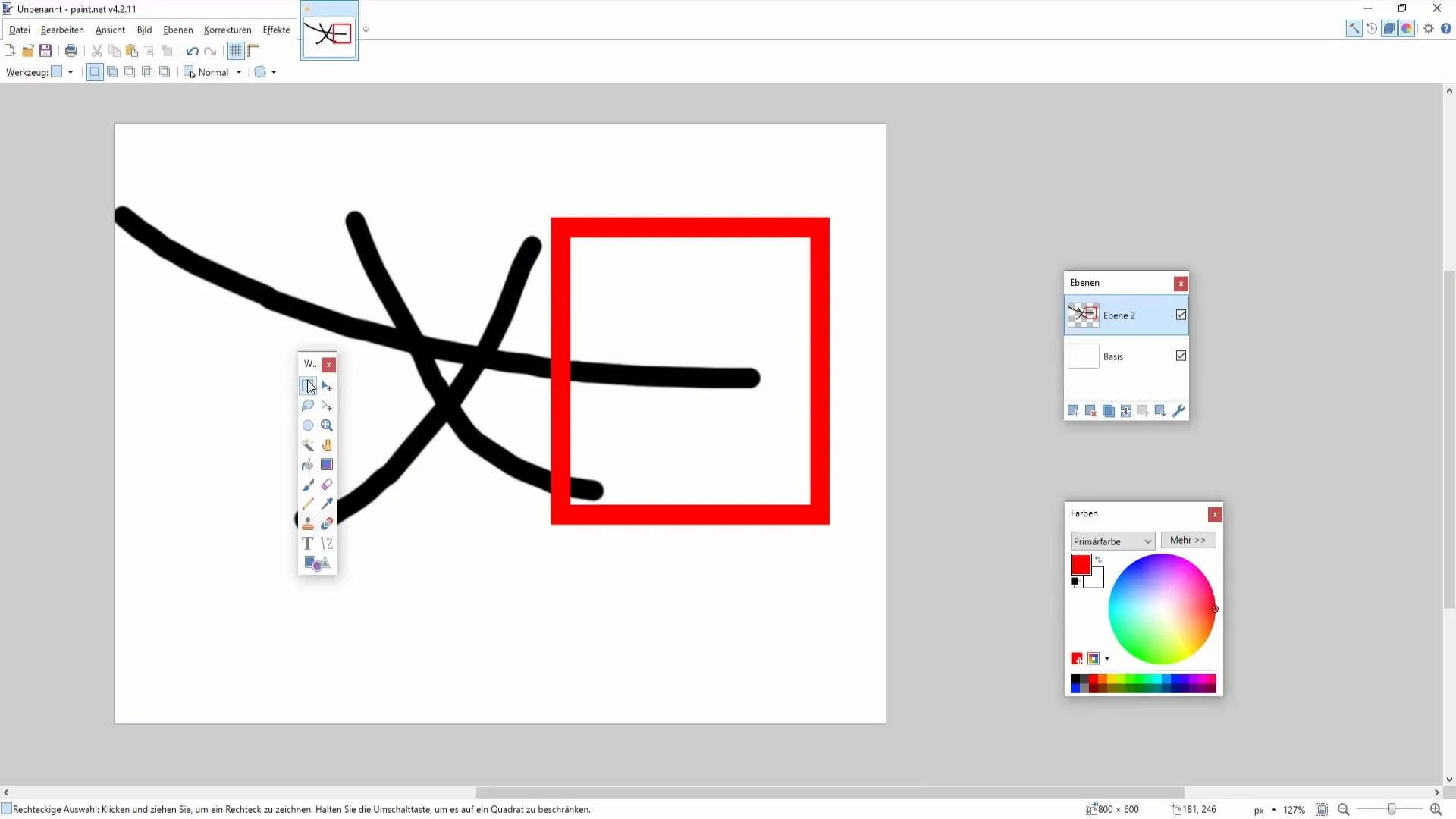
7. Juster gennemsigtigheden
En væsentlig funktion i Paint.NET er evnen til at styre gennemsigtigheden for hvert lag individuelt. Vælg laget og juster skyderen for opacitet. Du vil se, hvordan farverne bliver mere gennemsigtige, hvilket især er nyttigt for overlappende grafik.
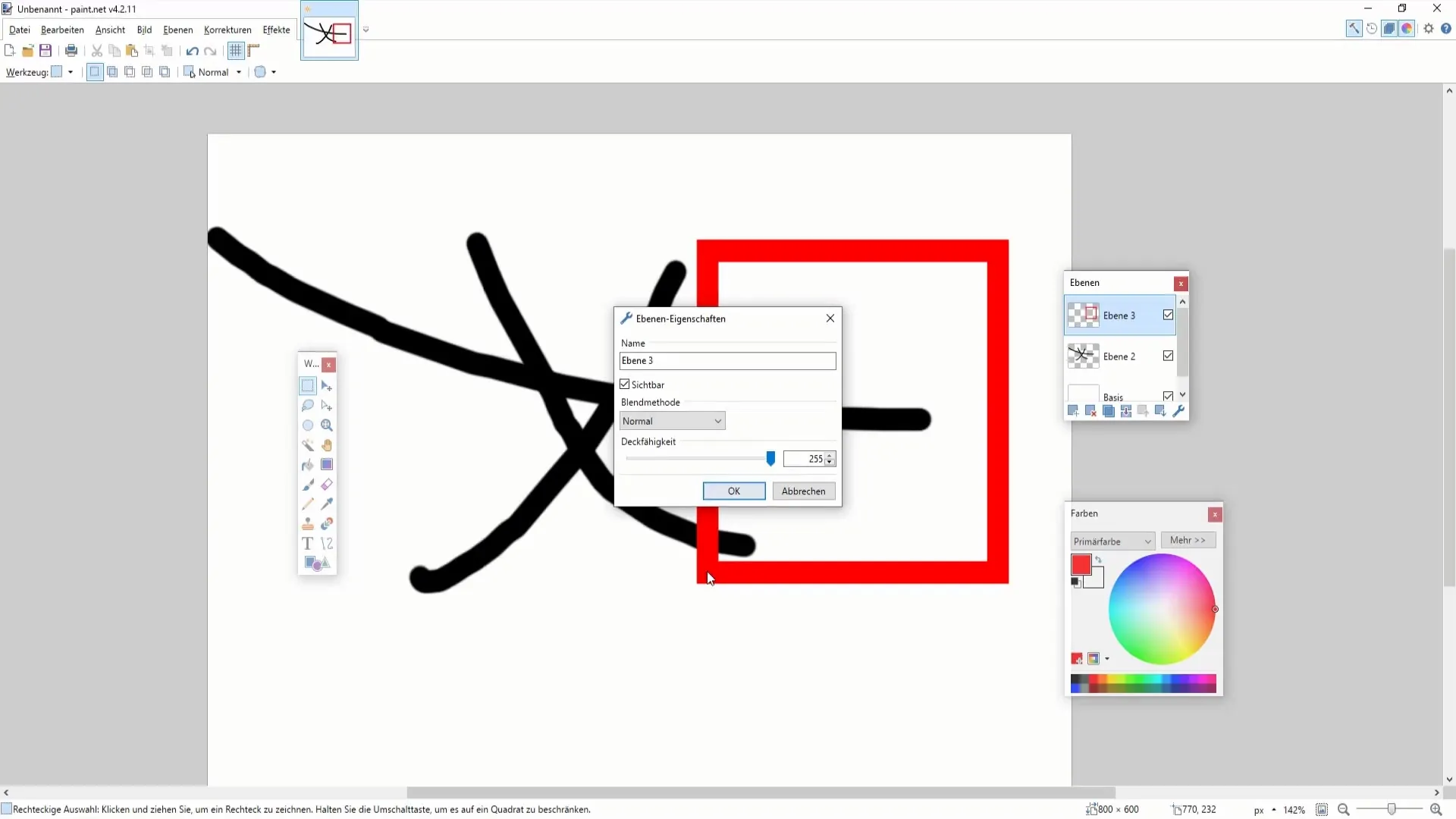
8. Brug af viskelæder
For at fjerne områder i din grafik kan du bruge viskelæder-værktøjet. Sørg for at vælge det rigtige lag, før du begynder at viske ud. Ellers kan du utilsigtet slette de forkerte dele.
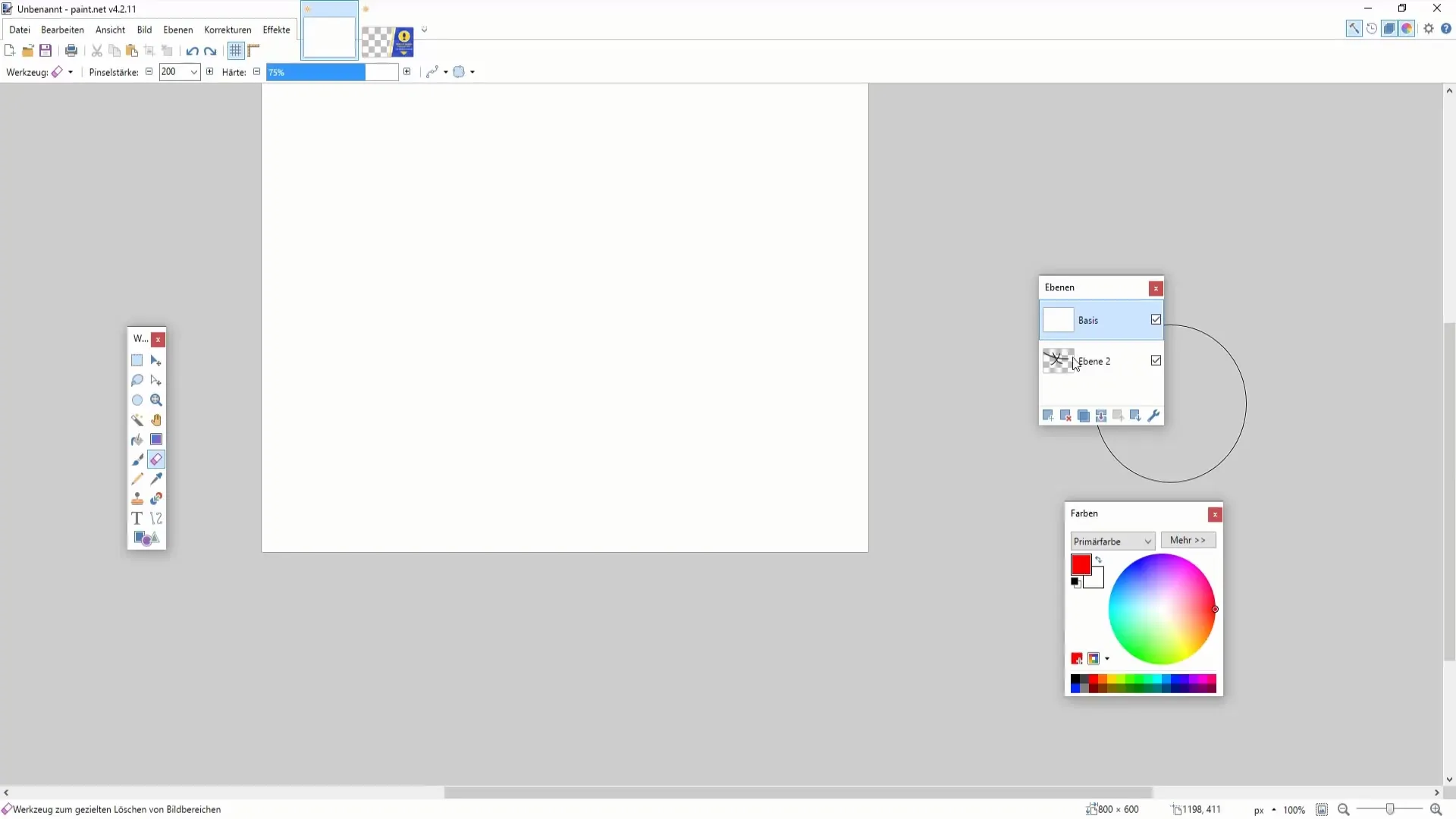
9. Opret farvegradient
For at skabe en harmonisk overgang kan du kombinere gennemsigtighed kreativt med farvegradienter. Opret en baggrund med flere lag og tilpas opaciteten for hver.
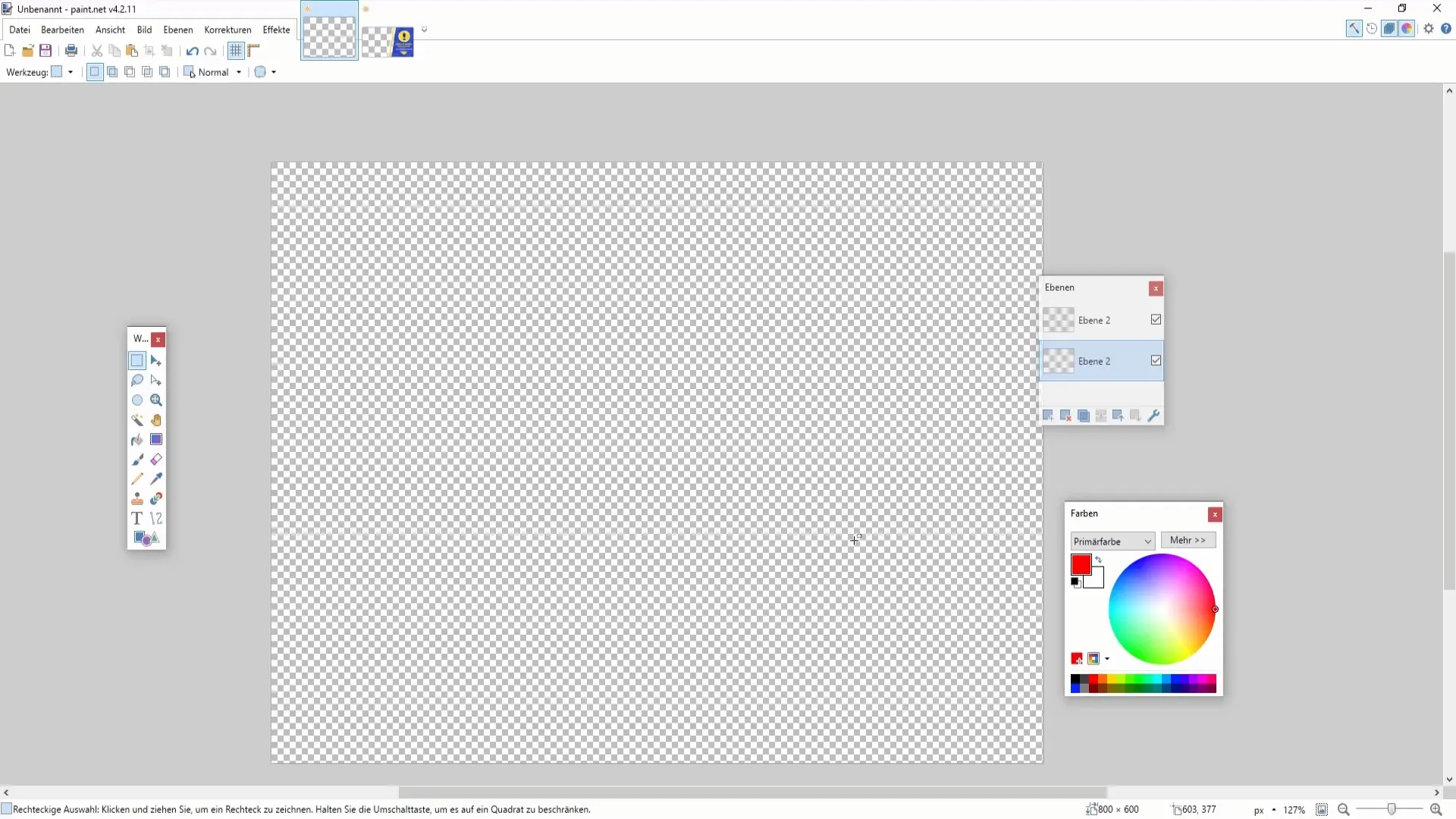
Opsamling
I denne vejledning har du lært, hvor vigtige lag og gennemsigtighed er i Paint.NET. Du kan oprette nye lag, omdøbe dem, gøre dem synlige eller usynlige, slette og duplikere dem. Justering af gennemsigtighed er også afgørende for tiltalende grafik. Disse færdigheder hjælper dig med at professionalisere og kreativisere dine designs.
Ofte stillede spørgsmål
Hvilke funktioner har jeg med lag i Paint.NET?Du kan oprette lag, omdøbe, duplikere, slette, styre synlighed og justere gennemsigtighed.
Hvordan ændrer jeg rækkefølgen af lagene?Træk blot det ønskede lag op eller ned i lagpanelet.
Hvad kan jeg gøre, hvis jeg redigerer det forkerte lag?Sørg for at vælge det rigtige lag og brug om nødvendigt Fortryd-knappen.
Hvordan kan jeg bruge gennemsigtighed i mine designs?Du kan justere gennemsigtigheden af hvert lag for at lade synligheden af andre lag skinne igennem.
Hvad kan jeg opnå med viskelæder-funktionen?Med viskelæderet kan du let slette områder af din grafik, men sørg for at vælge det rigtige lag.


